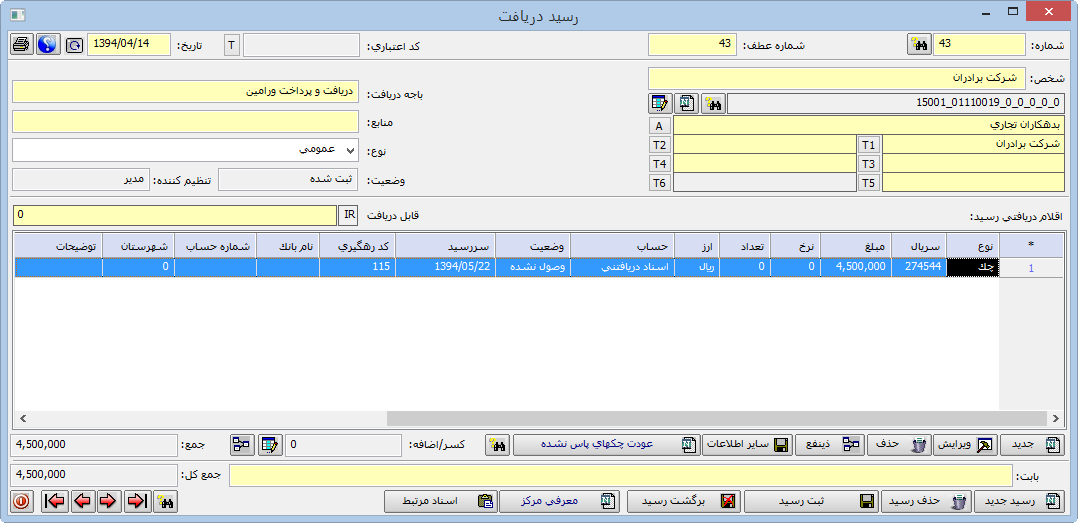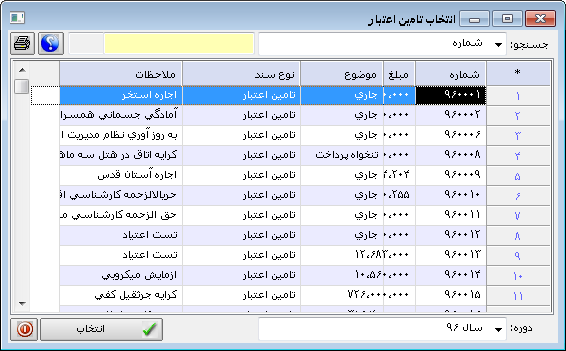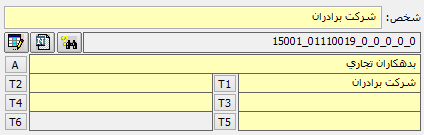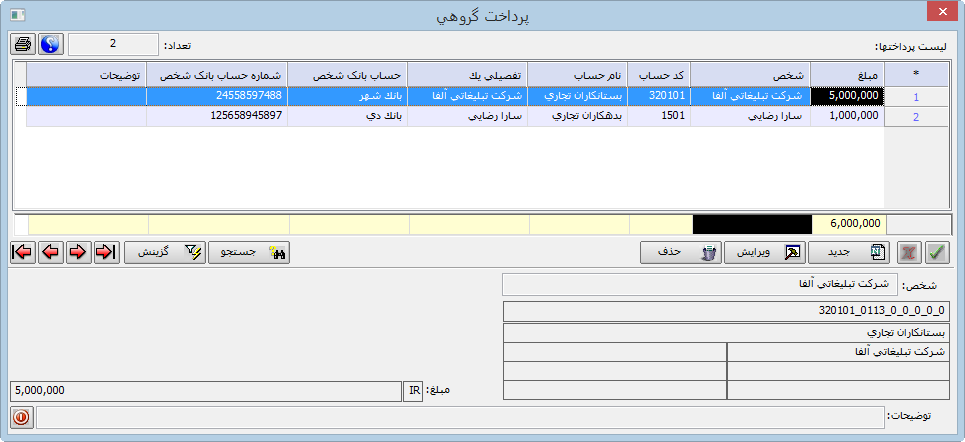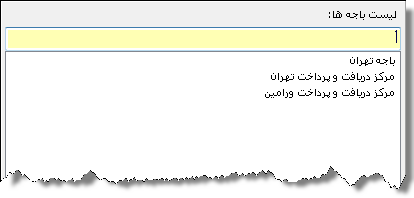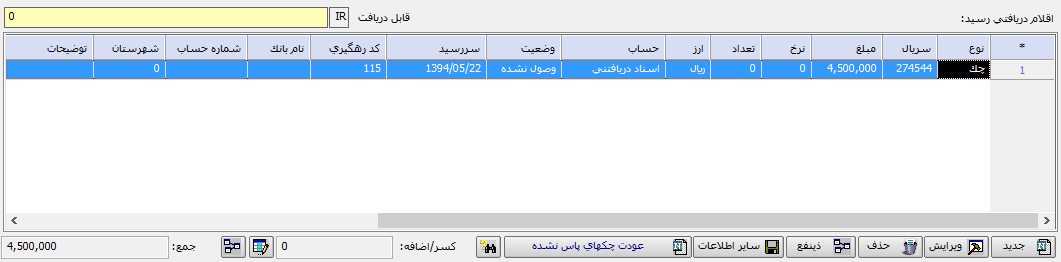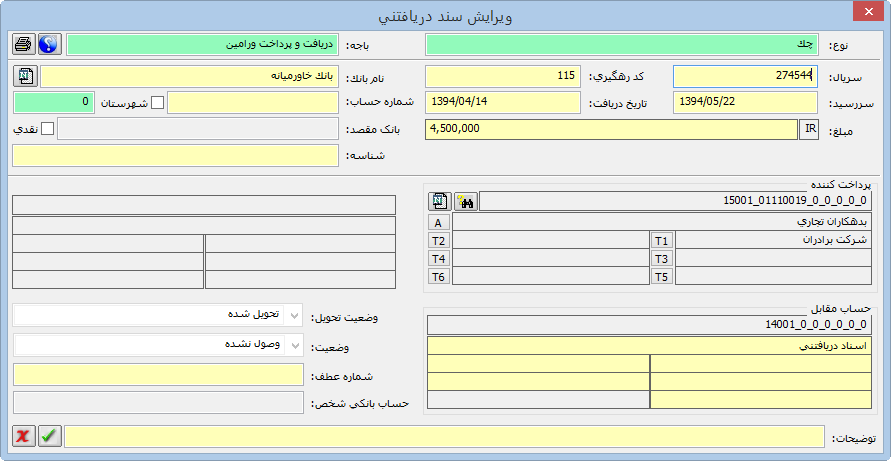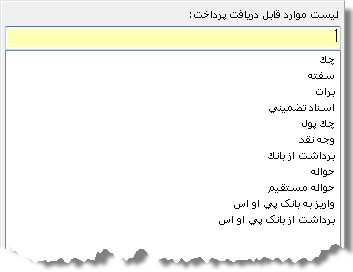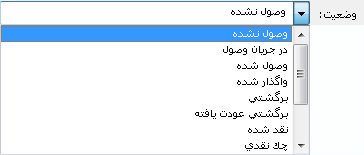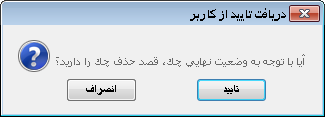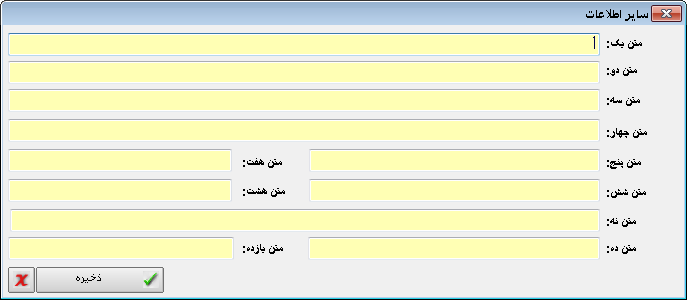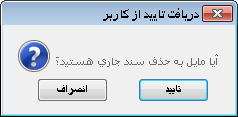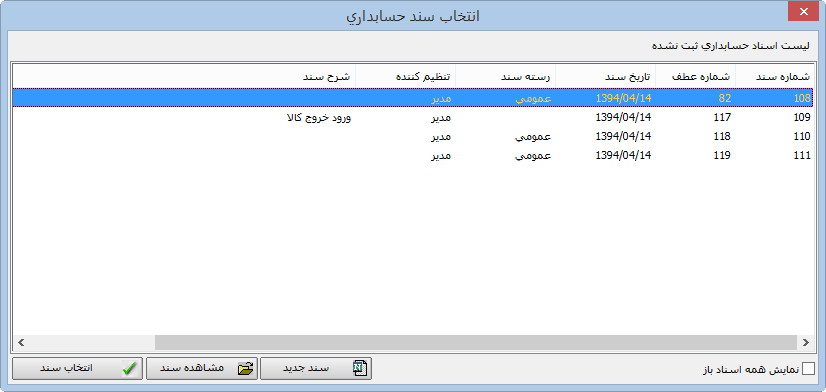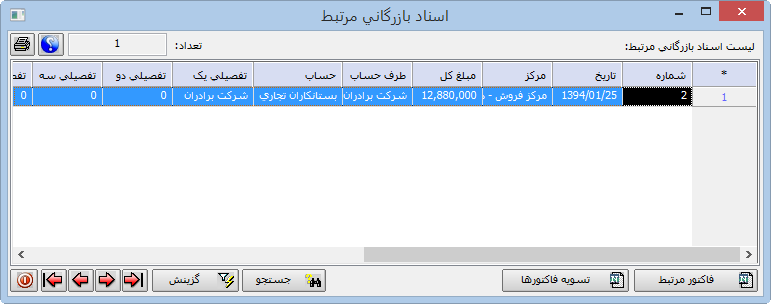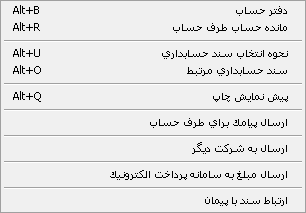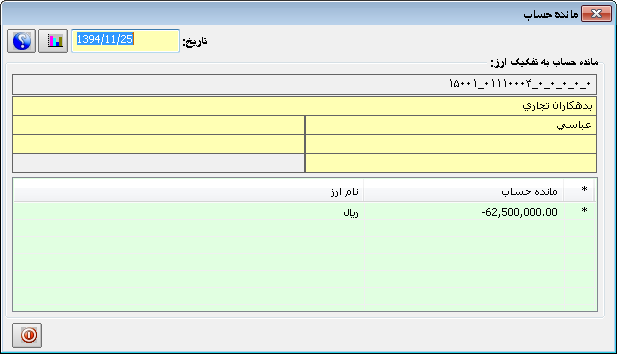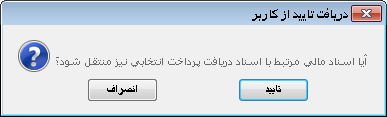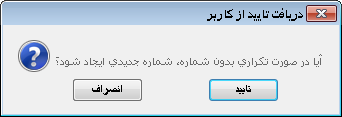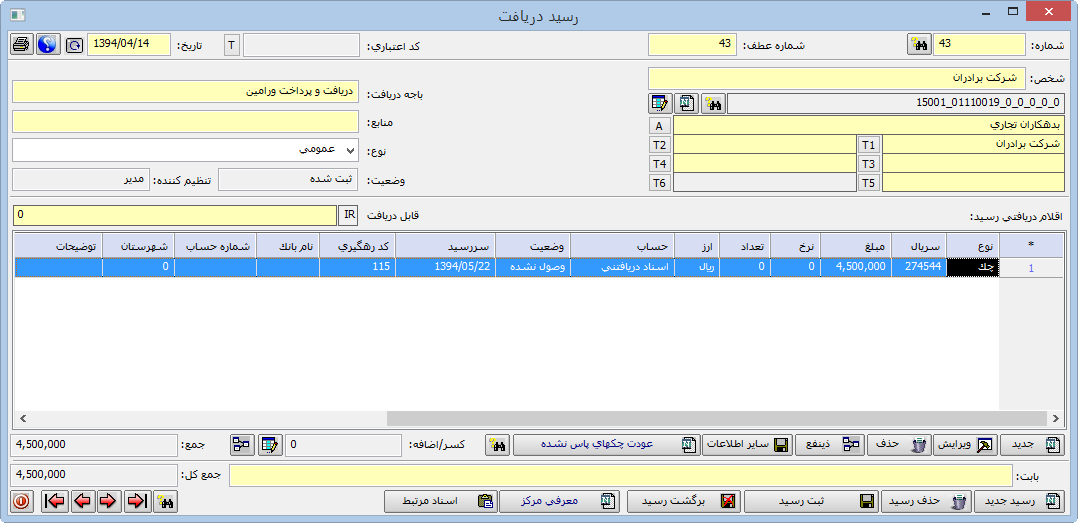
اجزای فرم
شماره
سیستم به طور پیش فرض یک رقم بالاتر از آخرین شماره رسید ثبت شده را به این فیلد اختصاص می دهد. در اینجا می توانید شماره رسید مورد نظر خود را تایپ کرده و با کلیک بر علامت  یا کلید میانبر Alt+G سند مورد نظر را احضار نمایید. یا کلید میانبر Alt+G سند مورد نظر را احضار نمایید.
شماره عطف
در این فیلد شماره رسیدهای مرتبط را درج کنید. به طور مثال شماره عطف می تواند شماره پیش فاکتور مرتبط با رسید یا چیزی مشابه با آن باشد. گفتنی است سیستم به صورت پیش فرض عدد قرار داده شده در فیلد شماره را به عنوان شماره عطف نیز درج می کند.
 در صورتیکه کد تنظیم 17 برای فرم رسید دریافت در مدیریت گروه کاری مارک شده باشد، امکان ایجاد رسید دریافت با شماره عطف تکراری وجود نخواهد داشت. در صورتیکه کد تنظیم 17 برای فرم رسید دریافت در مدیریت گروه کاری مارک شده باشد، امکان ایجاد رسید دریافت با شماره عطف تکراری وجود نخواهد داشت.
 در صورتیکه در مدیریت تنظیمات فرم مدیریت گروه های کاری در برنامه "امکانات برنامه مالی" فرم "تنظیمات عمومی"، تنظیم شماره 23 یعنی "عدم امکان تغییر شماره عطف اسناد" تیک خورده باشد، شماره عطف به صورت سریالی درج شده و قابل تغییر نخواهد بود. در صورتیکه در مدیریت تنظیمات فرم مدیریت گروه های کاری در برنامه "امکانات برنامه مالی" فرم "تنظیمات عمومی"، تنظیم شماره 23 یعنی "عدم امکان تغییر شماره عطف اسناد" تیک خورده باشد، شماره عطف به صورت سریالی درج شده و قابل تغییر نخواهد بود.
کد اعتباری
این فیلد در شرکت هایی که از سیستم بودجه و اعتبارات استفاده می کنند کاربرد دارد. در اینجا با کلید Enter لیست کدهای اعتباری که همان شماره های اسناد اعتباری می باشند را باز کرده و کد مربوطه را انتخاب نمایید. انتخاب این کد به منزله تأمین اعتبار سند جاری از منبع سند اعتباری انتخاب شده است. پس از انتخاب کد اعتباری برای مشاهده سند اعتباری انتخاب شده می توانید بدون خروج از فرم روی علامت  در کنار این فیلد کلیک کنید. در کنار این فیلد کلیک کنید.
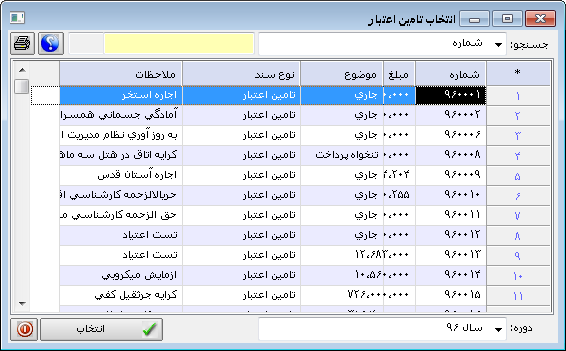
 در صورتیکه حساب انتخاب شده از مجموعه حسابی باشد که در سیستم بودجه با رسته "تحت کنترل اعتبار" معرفی شده است، انتخاب کد اعتباری برای آن اجباری می باشد. در صورتیکه حساب انتخاب شده از مجموعه حسابی باشد که در سیستم بودجه با رسته "تحت کنترل اعتبار" معرفی شده است، انتخاب کد اعتباری برای آن اجباری می باشد.
تاریخ
به صورت پیش فرض، در این فیلد تاریخ روز نمایش داده می شود که قابل تغییر توسط کاربر است.
 / / 
در صورتیکه این علامت به شکل آدمک باشد، تعیین سند مالی توسط کاربر صورت می گیرد. اما اگر کاربر دسترسی لازم را در این زمینه نداشته باشد، یا علامت  فعال باشد، سیستم به صورت خودکار سند مالی را ایجاد می کند. به طوریکه در صورت وجود سند باز به تاریخ رسید، سیستم اولین سند باز را انتخاب می کند و اگر در این تاریخ سند باز وجود نداشت، یک سند جدید ایجاد می شود. گفتنی است با کلید میانبر Alt+U می توانید وضعیت ثبت سند را از دستی به سیستمی و بالعکس تغییر دهید. فعال باشد، سیستم به صورت خودکار سند مالی را ایجاد می کند. به طوریکه در صورت وجود سند باز به تاریخ رسید، سیستم اولین سند باز را انتخاب می کند و اگر در این تاریخ سند باز وجود نداشت، یک سند جدید ایجاد می شود. گفتنی است با کلید میانبر Alt+U می توانید وضعیت ثبت سند را از دستی به سیستمی و بالعکس تغییر دهید.
دسترسی کاربر برای ایجاد سند مالی در فرم مدیریت گروه های کاری تنظیم می شود.
شخص
در ایجاد یک رسید جدید پیش از هر کاری لازم است تا پرداخت کننده رسید مشخص شود. عموماً پرداخت کننده یکی از طرف های حساب در سیستم می باشد.
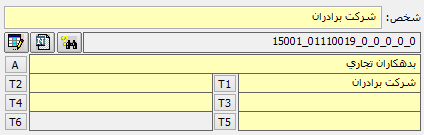
به سه شیوه می توانید پرداخت کننده یا شخص را انتخاب نمایید:
در شیوه اول با کلیک بر علامت  یا با تایپ بخشی از نام طرف حساب در فیلد شخص و زدن کلید Enter، فرم انتخاب طرف حساب را باز کرده و طرف حساب مورد نظر خود را بیابید. این لیست از فرم مدیریت اشخاص فراخوانی می شود. در این حالت در صورتیکه طرف حساب به یک حساب ثابت مرتبط باشد، سیستم به صورت اتوماتیک حساب ثابت را فراخوانی می کند. یا با تایپ بخشی از نام طرف حساب در فیلد شخص و زدن کلید Enter، فرم انتخاب طرف حساب را باز کرده و طرف حساب مورد نظر خود را بیابید. این لیست از فرم مدیریت اشخاص فراخوانی می شود. در این حالت در صورتیکه طرف حساب به یک حساب ثابت مرتبط باشد، سیستم به صورت اتوماتیک حساب ثابت را فراخوانی می کند.
 در این زمینه می توانید دسترسی برخی کاربران را به گونه ای تنظیم کنید که تنها بتوانند طرف حساب را از لیست انتخاب نمایند و دو روش دیگر برای آن ها غیرفعال باشد. در این زمینه می توانید دسترسی برخی کاربران را به گونه ای تنظیم کنید که تنها بتوانند طرف حساب را از لیست انتخاب نمایند و دو روش دیگر برای آن ها غیرفعال باشد.
 در صورتیکه طرف حساب مورد نظر شما در سیستم تعریف نشده باشد، می توانید با کلیک بر علامت در صورتیکه طرف حساب مورد نظر شما در سیستم تعریف نشده باشد، می توانید با کلیک بر علامت  بدون خروج از فرم، وارد فرم معرفی طرف حساب شوید و آن را تعریف کنید. بدون خروج از فرم، وارد فرم معرفی طرف حساب شوید و آن را تعریف کنید.
 در صورتیکه در تنظیمات مدیریت گروه کاری کاربر مورد نظر در فرم مدیریت گروه های کاری، تنظیم شماره 15 برای فرم رسید دریافت مارک شده باشد، انتخاب طرف حساب از طریق علامت دوربین یا فیلد شخص، الزامی بوده و در غیر این صورت امکان ثبت فرم وجود نخواهد داشت. در صورتیکه در تنظیمات مدیریت گروه کاری کاربر مورد نظر در فرم مدیریت گروه های کاری، تنظیم شماره 15 برای فرم رسید دریافت مارک شده باشد، انتخاب طرف حساب از طریق علامت دوربین یا فیلد شخص، الزامی بوده و در غیر این صورت امکان ثبت فرم وجود نخواهد داشت.
در شیوه دوم پرداخت کننده یک طرف حساب نیست، لذا می توانید ابتدا با تایپ بخشی از نام حساب ثابت، در فیلد مربوطه آن را یافته و پس از آن حساب شناور را نیز به همین شیوه انتخاب نمایید.
شیوه سوم مربوط به دریافت هایی با چند پرداخت کننده است که طرف حساب بیش از یک نفر است. در این حالت از علامت  که در کنار فیلد کسر/ اضافه قرار گرفته است، استفاده کنید و در فرمی که باز می شود پرداخت کنندگان را وارد نمایید. که در کنار فیلد کسر/ اضافه قرار گرفته است، استفاده کنید و در فرمی که باز می شود پرداخت کنندگان را وارد نمایید.
توجه داشته باشید که در وضعیتی که چندین پرداخت کننده برای چک وجود دارد، لازم است در فیلد شخص یک حساب رابط انتخاب شده و چک یا سند دریافتنی در فرم ایجاد و تعریف شود. سپس پیش از ثبت فرم، از طریق این علامت، پرداخت کنندگان وجه مشخص شوند.
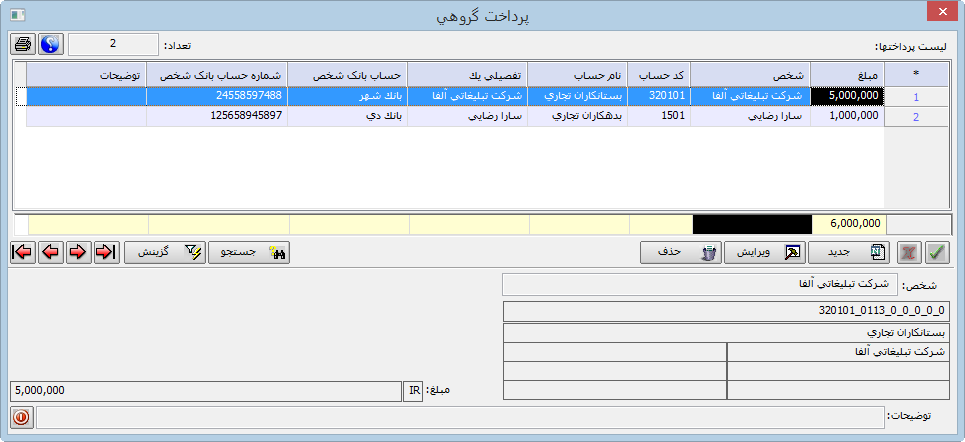
باجه دریافت
نشانگر را روی این فیلد قرار داده و با کلید Enter لیست باجه های دریافت را باز و از بین آن ها یکی را انتخاب کنید.
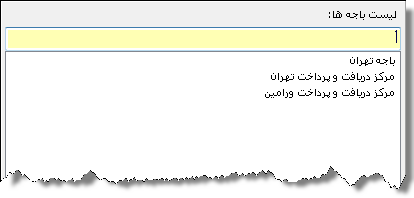
منابع
برای دریافت سه گزارش "خلاصه دریافت و پرداخت"، "صورت جریان وجوه نقد" و "گزارش بودجه نقدی" باید در این لیست بازشدنی، منابع رسید دریافت را مشخص کنید. جهت انتخاب منابع، بخشی از عنوان منبع مورد نظر را داخل فیلد تایپ کرده و با کلید Enter لیست جستجوی منابع و مصارف را باز و آیتم مورد نظر را انتخاب نمایید.
 جهت دریافت گزارش های نامبرده لازم است منابع و مصارف در کلیه رسیدهای دریافت و پرداخت بدون استثناء انتخاب شوند. جهت دریافت گزارش های نامبرده لازم است منابع و مصارف در کلیه رسیدهای دریافت و پرداخت بدون استثناء انتخاب شوند.
 توجه کنید که درج منابع در این فرم نیازمند تنظیم دسترسی برای کاربر است. برای این کار در فرم مدیریت گروه های کاری، "مدیریت تنظیمات"، تنظیم شماره 12 یعنی "الزام به تعیین منابع" را برای فرم "سند دریافت" در برنامه خزانه داری تیک کنید. توجه کنید که درج منابع در این فرم نیازمند تنظیم دسترسی برای کاربر است. برای این کار در فرم مدیریت گروه های کاری، "مدیریت تنظیمات"، تنظیم شماره 12 یعنی "الزام به تعیین منابع" را برای فرم "سند دریافت" در برنامه خزانه داری تیک کنید.
 در صورت برخورداری از دسترسی لازم، Ctrl+Shift+Enter در صورت برخورداری از دسترسی لازم، Ctrl+Shift+Enter
 برای افزودن به لیست منابع به فرم منابع و مصارف در اطلاعات پایه مراجعه کنید. برای افزودن به لیست منابع به فرم منابع و مصارف در اطلاعات پایه مراجعه کنید.
نوع
در این لیست بازشدنی نوع رسید را انتخاب کنید.

 توجه کنید که اسنادی مانند چک، سفته و ... زمانی در گزارش های سیستم به عنوان اسناد تضمینی در نظر گرفته می شوند که در این فیلد نوع تضمینی برای آن ها انتخاب شده باشد. توجه کنید که اسنادی مانند چک، سفته و ... زمانی در گزارش های سیستم به عنوان اسناد تضمینی در نظر گرفته می شوند که در این فیلد نوع تضمینی برای آن ها انتخاب شده باشد.
 اسناد تضمینی عموماً فاقد تاریخ سررسید می باشند اما در مواردی مانند چكهاي ضمانت بانكي پيمانكاران که معمولاً داراي تاريخ سررسيد 6 تا 12 ماهه هستند و در زمان سررسيد جهت تمديد و ... بايد اقدام گردد، نیاز است بتوان تاريخ سررسيد براي اين چكها درج نمود. بدین منظور در سیستم این امکان وجود دارد که درج تاریخ سررسید برای چک های تضمینی در اختیار کاربر باشد. برای ثبت اسناد تضمینی کافیست از فیلد نوع، اسناد تضمینی را انتخاب کنید. سیستم به صورت پیش فرض تاریخ سررسید را 1278/10/11 در نظر می گیرد. در صورتیکه کاربر نیاز داشته باشد تاریخ سررسید برای اسناد تضمینی انتخاب کند، کافیست تاریخ را جایگزین تاریخ پیش فرض نماید. ولی در صورتیکه نیاز به تاریخ سررسید ندارید، تغییری در تاریخ پیش فرض ایجاد نکنید. اسناد تضمینی عموماً فاقد تاریخ سررسید می باشند اما در مواردی مانند چكهاي ضمانت بانكي پيمانكاران که معمولاً داراي تاريخ سررسيد 6 تا 12 ماهه هستند و در زمان سررسيد جهت تمديد و ... بايد اقدام گردد، نیاز است بتوان تاريخ سررسيد براي اين چكها درج نمود. بدین منظور در سیستم این امکان وجود دارد که درج تاریخ سررسید برای چک های تضمینی در اختیار کاربر باشد. برای ثبت اسناد تضمینی کافیست از فیلد نوع، اسناد تضمینی را انتخاب کنید. سیستم به صورت پیش فرض تاریخ سررسید را 1278/10/11 در نظر می گیرد. در صورتیکه کاربر نیاز داشته باشد تاریخ سررسید برای اسناد تضمینی انتخاب کند، کافیست تاریخ را جایگزین تاریخ پیش فرض نماید. ولی در صورتیکه نیاز به تاریخ سررسید ندارید، تغییری در تاریخ پیش فرض ایجاد نکنید.
وضعیت
این فیلد وضعیت ثبت رسید را نمایش می دهد.
 گفتنی است این امکان در سیستم وجود دارد که در بخش مدیریت گروه های کاری با فعال کردن تنظیمات شماره 24 و 25 برای فرم رسید دریافت، دسترسی تایید و برگشت از تایید رسید را برای کاربر فراهم کنید. در این صورت پس از ثبت رسید، امکان تایید آن از طریق منوی شناور فرم وجود خواهد داشت. گفتنی است این امکان در سیستم وجود دارد که در بخش مدیریت گروه های کاری با فعال کردن تنظیمات شماره 24 و 25 برای فرم رسید دریافت، دسترسی تایید و برگشت از تایید رسید را برای کاربر فراهم کنید. در این صورت پس از ثبت رسید، امکان تایید آن از طریق منوی شناور فرم وجود خواهد داشت.
تنظیم کننده
در این فیلد نام کاربر ایجاد کننده رسید نمایش داده شده است.
 نحوه درج اقلام دریافتنی رسید نحوه درج اقلام دریافتنی رسید
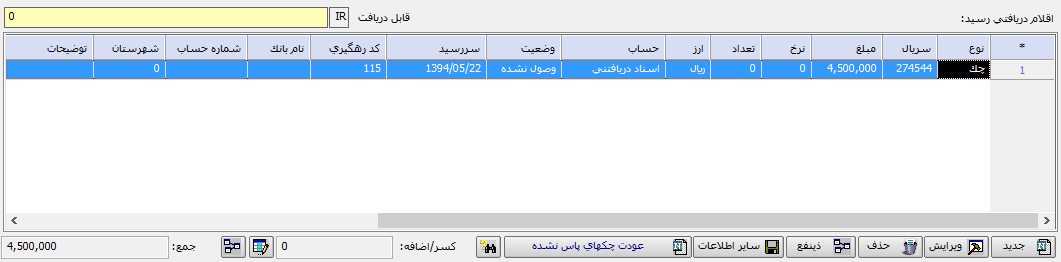
قابل دریافت
در این فیلد مبلغ کل رسید را درج کنید. در صورتیکه مبلغ ارزی است، نشانگر را روی علامت ارز پایه قرار داده و با کلید Enter لیست ارزها را باز کنید. پس از انتخاب ارزهای غیر از ارز پایه، تنها کافیست مقدار ارز را در فیلد مربوطه درج نمایید. سیستم به صورت خودکار مبلغ کل را بر اساس نرخ ارز موجود محاسبه می کند. توجه کنید که نرخ ارز نمایش داده شده از فرم معرفی ارز در سیستم حسابداری فراخوانی می شود و قابل تغییر توسط کاربر است.
 جمع مبالغ آرتیکل های رسید باید با مبلغ قابل دریافت برابر باشد. جمع مبالغ آرتیکل های رسید باید با مبلغ قابل دریافت برابر باشد.
 در عملیات تسویه فاکتور مبلغ کل فاکتور از فیلد قابل دریافت چک می شود. در عملیات تسویه فاکتور مبلغ کل فاکتور از فیلد قابل دریافت چک می شود.
 در صورتیکه ثبت رسید دریافت توسط افراد مختلفی به صورت سلسله مراتبی انجام می گیرد، عموماً مدیر مجموعه مبلغ کل فاکتور را در فیلد قابل دریافت درج می کند و کارشناسان درج کننده اقلام فاکتور، باید مجموع مبلغ اقلام را مساوی با مبلغ کل فاکتور در نظر بگیرند. در واقع این امر برای رسیدگی اسناد و رسیدها مورد استفاده قرار می گیرد. در صورتیکه ثبت رسید دریافت توسط افراد مختلفی به صورت سلسله مراتبی انجام می گیرد، عموماً مدیر مجموعه مبلغ کل فاکتور را در فیلد قابل دریافت درج می کند و کارشناسان درج کننده اقلام فاکتور، باید مجموع مبلغ اقلام را مساوی با مبلغ کل فاکتور در نظر بگیرند. در واقع این امر برای رسیدگی اسناد و رسیدها مورد استفاده قرار می گیرد.
 ایجاد اقلام دریافتنی رسید ایجاد اقلام دریافتنی رسید
جهت ایجاد یک آرتیکل جدید برای رسید روی دکمه "جدید" در این کادر یا کلید میانبر Alt+N کلیک کنید تا فرم "دریافت سند دریافتنی" باز شود.
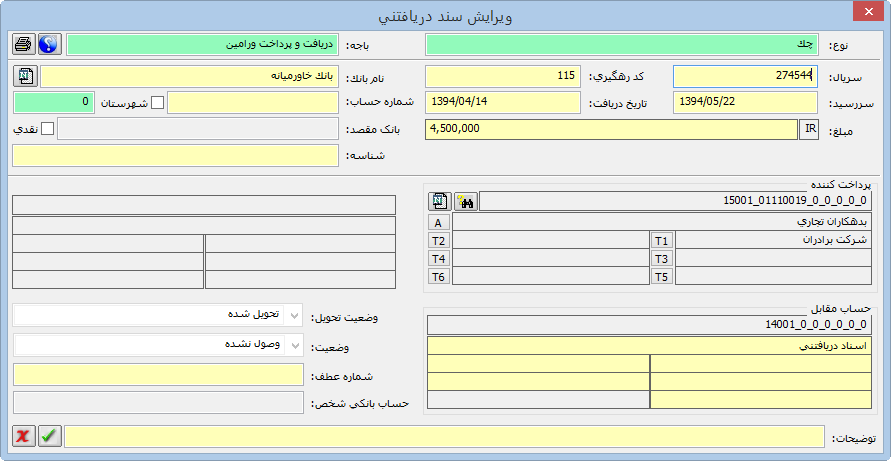
اجزای فرم دریافت سند دریافتنی
نوع : نشانگر را در این فیلد قرار داده و با کلید Enter لیست انواع دریافتنی ها را باز کنید.
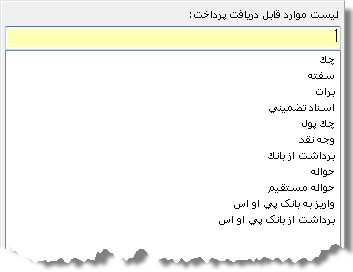
 توجه کنید که با انتخاب هر یک از انواع موارد قابل دریافت پرداخت، فیلدهای بعدی فرم به لحاظ فعال یا غیرفعال بودن، تغییر می کنند. توجه کنید که با انتخاب هر یک از انواع موارد قابل دریافت پرداخت، فیلدهای بعدی فرم به لحاظ فعال یا غیرفعال بودن، تغییر می کنند.
 دسترسی به موارد قابل دریافت و پرداخت در منوی شناور فرم مدیریت باجه ها تنظیم می شود. دسترسی به موارد قابل دریافت و پرداخت در منوی شناور فرم مدیریت باجه ها تنظیم می شود.
باجه : در این فیلد، باجه انتخاب شده برای رسید دریافت نمایش داده می شود.
سریال : اگر نوع سند دریافتی چک باشد، در این فیلد سریال چک را وارد کنید.
کد رهگیری : از جمله خدمات بانکی پرداخت، وجود اسناد حسب کد یکتایی است که مشتری به بانک اعلام می کند. الگوی تولید کد توسط مشتری تعیین و روی دستور پرداخت درج می شود. با این شماره امکان پرداخت مجدد یک چک منتفی است و بانک، سرویس کنترل این شماره را به مشتری ارائه می دهد. ضمنا در مغایرت گیری این شماره می تواند مورد استفاده قرار گیرد. از این فیلد می توان برای تولید کد استفاده کرد. پیش فرض پیاده شده در سیستم شامل سه رقم سمت چپ مبلغ + کد سه رقمی مرکز مالی + یک رقم سمت راست سال + دو رقم ماه + چهار رقم سمت راست کد طرف حساب + یک رقم کد کنترلی که توسط الگوریتم ورهوف (Verhoeff Algorithm) تولید می شود.

 استفاده از امکان درج کد رهگیری در این فرم نیازمند ایجاد دسترسی برای کاربر در بخش تنظیمات فرم است. استفاده از امکان درج کد رهگیری در این فرم نیازمند ایجاد دسترسی برای کاربر در بخش تنظیمات فرم است.
 اگر دسترسی "تولید خودکار کد رهگیری برای اسناد دریافتنی" برای کاربر فعال نباشد، سیستم در هنگام ثبت رسید دریافت آخرین کد رهگیری آزاد را پیشنهاد دهد. اگر دسترسی "تولید خودکار کد رهگیری برای اسناد دریافتنی" برای کاربر فعال نباشد، سیستم در هنگام ثبت رسید دریافت آخرین کد رهگیری آزاد را پیشنهاد دهد.
کاربرد اصلی درج کد رهگیری طرف حساب برای اسناد پرداختنی ست و در این فرم می توانید شماره دفتر اسناد یا دفتر چک را در این فیلد درج کنید.
سررسید : تاریخ سررسید چک را در این فیلد درج کنید. با کلید Space روی فیلد، تاریخ روز در اینجا ثبت می شود.
تاریخ دریافت : به طور پیش فرض در این فیلد تاریخ روز به عنوان تاریخ دریافت چک، توسط سیستم درج می شود که قابل تغییر توسط کاربر است.
مبلغ : مبلغ دریافت شده یا مبلغ چک را در اینجا درج کنید. در صورتیکه از سیستم ارزی استفاده می کنید، می توانید با فشردن کلید Enter روی علامت ارز پایه، نوع ارز را تغییر دهید. با تغییر نوع ارز، امکان درج مبلغ به مقدار ارزی، فراهم شده و سیستم نرخ ارز را نیز نمایش می دهد که در همین فیلد می توانید به صورت دستی آن را تغییر دهید.
 توجه کنید که برای درج مبالغ ارزی باید مقدار ارز در فیلد مربوطه درج شود و سیستم حاصلضرب مقدار و نرخ ارز را به عنوان مبلغ آرتیکل نمایش می دهد. برای تعریف نرخ ارز به فرم معرفی ارز در سیستم حسابداری مراجعه نمایید. توجه کنید که برای درج مبالغ ارزی باید مقدار ارز در فیلد مربوطه درج شود و سیستم حاصلضرب مقدار و نرخ ارز را به عنوان مبلغ آرتیکل نمایش می دهد. برای تعریف نرخ ارز به فرم معرفی ارز در سیستم حسابداری مراجعه نمایید.
نام بانک : در صورتیکه آرتیکل از نوع چک باشد، در این فیلد باید بانک صادرکننده چک مشخص شود. با کلید Enter می توانید لیست بانک های خارج از سازمان را باز کرده و بانک مورد نظر را انتخاب کنید. در صورت نیاز به افزودن به لیست بانک های مربوط به اسناد دریافتنی با استفاده از علامت  بدون خروج از فرم، وارد فرم بانک ها شوید. بدون خروج از فرم، وارد فرم بانک ها شوید.
 توجه کنید که تنها بانک هایی در این لیست نمایش داده می شوند که در فرم بانک ها از نوع داخل سازمان نبوده و تیک چک باکس مربوطه برای آن ها غیرفعال شده باشد. توجه کنید که تنها بانک هایی در این لیست نمایش داده می شوند که در فرم بانک ها از نوع داخل سازمان نبوده و تیک چک باکس مربوطه برای آن ها غیرفعال شده باشد.
شماره حساب : شماره حساب صاحب چک را در اینجا درج کنید.
شهرستان : اگر چک مربوط به شهرستان است با تیک کردن این عبارت، فیلد روبروی آن را فعال کنید. سپس نشانگر را روی فیلد قرار داده و با کلید Enter لیست استان ها را باز کرده و شهرستان مورد نظر خود را بیابید.
 در اینجا شهر شما به عنوان مرکز و شهرستان هر شهر دیگری به غیر از مرکز می باشد. لذا چنانچه گزینه شهرستان را انتخاب نمایید، چک شهرستان در نظر گرفته می شود. کاربرد این وضعیت در تهیه گزارشهای مرتبط ضروری است. در اینجا شهر شما به عنوان مرکز و شهرستان هر شهر دیگری به غیر از مرکز می باشد. لذا چنانچه گزینه شهرستان را انتخاب نمایید، چک شهرستان در نظر گرفته می شود. کاربرد این وضعیت در تهیه گزارشهای مرتبط ضروری است.
 برای تغییر در لیست استان ها و شهرستان ها از فرم محلهای جغرافیایی در بخش امکانات استفاده کنید. برای تغییر در لیست استان ها و شهرستان ها از فرم محلهای جغرافیایی در بخش امکانات استفاده کنید.
بانک مقصد : در خصوص برخی از انواع رسید دریافت انتخاب بانک مقصد موضوعیت ندارد. در غیر این صورت با کلید Enter در این فیلد می توانید لیست بانک ها را باز کرده و آیتم مورد نظر را انتخاب نمایید. در صورت انتخاب بانک مقصد، اطلاعات حساب آن در کادر پایین فراخوانی می شود.
نقدی : زمانیکه یک چک از همان ابتدای درج در سیستم وضعیت وصول شده داشته باشد، می توانید با تیک کردن این گزینه، حساب با نک را به طور مستقیم بدهکار کرده و طرف حساب را بستانکار نمایید.
 با تیک کردن این گزینه وضعیت چک وصول شده خواهد بود. با تیک کردن این گزینه وضعیت چک وصول شده خواهد بود.
شناسه : در صورت نیاز می توانید در این فیلد شناسه ای را که در صورتحساب بانک درج شده است وارد کنید تا پیگیری اقلام به ویژه در تراکنش های مبلغ بالا امکان پذیر شود.
پرداخت کننده : در این فیلد حساب پرداخت کننده چک، وجه و ... که همان طرف حساب انتخاب شده برای رسید دریافت است، نمایش داده می شود.
 با توجه به اینکه پرداخت کننده از فرم رسید دریافت فراخوانی می شود لذا در اینجا قابل تغییر نیست. با توجه به اینکه پرداخت کننده از فرم رسید دریافت فراخوانی می شود لذا در اینجا قابل تغییر نیست.
حساب مقابل : با توجه به نوع آرتیکل، سیستم به صورت پیش فرض حسابی را که در فرم مدیریت باجه ها به عنوان حساب های دریافتنی یا حساب های نقد انتخاب شده است، به عنوان حساب مقابل جایگذاری می کند که در صورت داشتن دسترسی، قابل تغییر توسط کاربر است.
 انتخاب تفصیلی شناور در این بخش به صورت دستی توسط کاربر انجام می گیرد. انتخاب تفصیلی شناور در این بخش به صورت دستی توسط کاربر انجام می گیرد.
 اگر در تعریف حساب های باجه بیش از یک حساب را انتخاب کرده باشید، سیستم به طور پیش فرض اولین حساب را در اینجا جایگذاری می کند. در اینجا می توانید با فشردن کلید Enter سایر حساب های منتخب در لیست را مشاهده و حساب مورد نظر را انتخاب نمایید. اگر در تعریف حساب های باجه بیش از یک حساب را انتخاب کرده باشید، سیستم به طور پیش فرض اولین حساب را در اینجا جایگذاری می کند. در اینجا می توانید با فشردن کلید Enter سایر حساب های منتخب در لیست را مشاهده و حساب مورد نظر را انتخاب نمایید.
وضعیت تحویل : در شرکت هایی که رسیدها در فرایند رسیدگی ثبت می شوند، این کمبوباکس جهت مشخص ساختن وضعیت تحویل / عدم تحویل فیزیک چک مورد استفاده قرار می گیرد.
وضعیت : در این فیلد وضعیت چک نمایش داده می شود. در هنگام تکمیل فرم، چک به صورت پیش فرض در وضعیت وصول نشده قرار گرفته است. تغییر وضعیت چک و سایر اسناد دریافتنی در فرم اسناد دریافتنی باز انجام می گیرد.
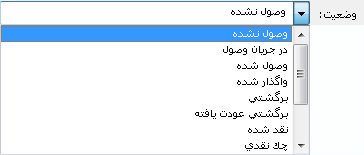
شماره عطف : در صورت وجود برخی مستندات یا ضمایم برای این قلم دریافتنی، می توانید شماره یا مشخصات آن ها را در این فیلد درج کنید.
توضیحات : در صورت نیاز به درج توضیحاتی در خصوص چک از این فیلد استفاده کنید. لازم به ذکر است که با استفاده از برخی تنظیمات در سیستم می توانید کاری کنید که توضیحات این فیلد در شرح آرتیکل های سند مالی نیز درج شود.
پس از تکمیل اطلاعات سند دریافتنی، با کلیک بر دکمه  یا کلید میانبر Alt+K آن را تأیید کنید تا در لیست آرتیکل های رسید قرار گیرد. یا کلید میانبر Alt+K آن را تأیید کنید تا در لیست آرتیکل های رسید قرار گیرد.
|

برای تغییر اطلاعات هر آرتیکل نشانگر را روی آن رکورد قرار داده و دکمه "ویرایش" یا کلید میانبر Alt+M را انتخاب کنید.
 اگر چک در وضعیت وصول شده قرار گرفته باشد، امکان ویرایش اطلاعات آن وجود ندارد. اگر چک در وضعیت وصول شده قرار گرفته باشد، امکان ویرایش اطلاعات آن وجود ندارد.
 در حالت ویرایش امکان تغییر نوع آرتیکل وجود ندارد. در حالت ویرایش امکان تغییر نوع آرتیکل وجود ندارد.

برای حذف هر آرتیکل، ابتدا با دکمه "حذف" یا کلید میانبر Alt+D آن را علامتگذاری کرده و سپس با استفاده از گزینه "حذف قطعی" در منوی شناور عمومی یا کلید میانبر Ctrl+D، آن را حذف کنید. در صورت انصراف از حذف پس از علامتگذاری آن، در منوی شناور عمومی از گزینه "انصراف از حذف" استفاده نمایید.
 عموماً تنها در وضعیت وصول نشده، امکان حذف چک وجود دارد. عموماً تنها در وضعیت وصول نشده، امکان حذف چک وجود دارد.
 در صورتیکه وضعیت چک در حالت وصول شده قرار داشته باشد، سیستم پیش از علامتگذاری رکورد برای حذف، پیغام زیر را نمایش می دهد. در صورتیکه وضعیت چک در حالت وصول شده قرار داشته باشد، سیستم پیش از علامتگذاری رکورد برای حذف، پیغام زیر را نمایش می دهد.
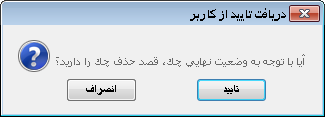

با کلیک بر این دکمه می توانید اطلاعات بیشتری راجع به رسید درج کنید.
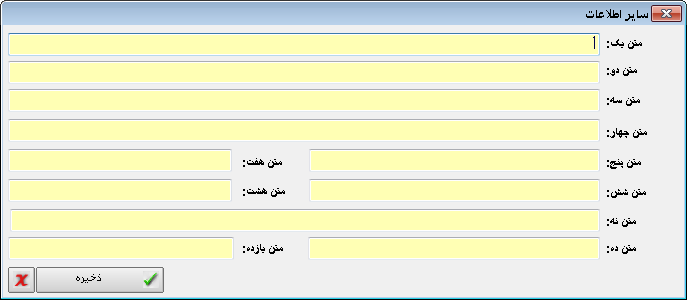
 برای تغییر عناوین فیلدهای این فرم به عناوین دلخواه، کلید Shift را نگه داشته و روی عنوان فیلد مورد نظر کلیک کنید تا قابل ویرایش شود. پس از درج عنوان مورد نظر خود، مجدداً کلید Shift یا Ctrl را نگه داشته و روی عنوان جدید کلیک کنید تا در فرم ذخیره شود. برای تغییر عناوین فیلدهای این فرم به عناوین دلخواه، کلید Shift را نگه داشته و روی عنوان فیلد مورد نظر کلیک کنید تا قابل ویرایش شود. پس از درج عنوان مورد نظر خود، مجدداً کلید Shift یا Ctrl را نگه داشته و روی عنوان جدید کلیک کنید تا در فرم ذخیره شود.

برای ثبت چک های پاس نشده ای که توسط گیرنده چک، عودت داده شده اند، از این دکمه استفاده کنید. با کلیک بر آن، فرمی باز می شود که لیست تمام چک های پاس نشده را نمایش می دهد. با دابل کلیک روی هر چک، سیستم آن را در لیست آرتیکل های رسید دریافت قرار می دهد.
 کسر / اضافه کسر / اضافه
در صورتیکه رسید دریافت دارای مبالغ کسری یا اضافات باشد، در این فیلد می توانید آن ها را ثبت نمایید. برای این کار با علامت  فرم اضافه/ کسر دریافت را باز کنید. در این فرم با دکمه "جدید" امکان تعریف یک کسری / اضافه جدید را ایجاد کنید. فرم اضافه/ کسر دریافت را باز کنید. در این فرم با دکمه "جدید" امکان تعریف یک کسری / اضافه جدید را ایجاد کنید.

در فرم بازشده کافیست با کلید Enter، روی فیلد نوع، نوع کسری / اضافه را انتخاب کرده و مبلغ آن را در فیلد مبلغ درج کنید. توجه کنید که حساب بر اساس نوع انتخاب شده از فرم اضافات و کسورات اسناد فراخوانی می شود. همچنین حساب مقابل همان طرف حساب انتخاب شده برای رسید است که در صورت نیاز به تغییر آن می توانید با تیک کردن عبارت حساب مقابل، این فیلد را فعال نمایید.
 برای تعریف نوع جدید اضافه / کسری به فرم اضافات و کسورات اسناد در سیستم حسابداری مراجعه نمایید. برای تعریف نوع جدید اضافه / کسری به فرم اضافات و کسورات اسناد در سیستم حسابداری مراجعه نمایید.
در فیلد شرح می توانید شرح آرتیکل این قلم اضافات / کسورات را برای سند حسابداری آن درج کنید. در پایان با علامت  قلم کسری/ اضافه را به لیست اقلام فرم اضافه / کسر دریافت افزوده و با دکمه قلم کسری/ اضافه را به لیست اقلام فرم اضافه / کسر دریافت افزوده و با دکمه  از آن فرم خارج شوید تا مبلغ مذکور در جمع مبلغ رسید لحاظ شود. از آن فرم خارج شوید تا مبلغ مذکور در جمع مبلغ رسید لحاظ شود.
 زمانیکه مبلغ کسری/ اضافه به صورت درصدی از مبلغ رسید است، به دو صورت می توانید آن را درج کنید: زمانیکه مبلغ کسری/ اضافه به صورت درصدی از مبلغ رسید است، به دو صورت می توانید آن را درج کنید:
در حالت اول؛ هنگام تعریف انواع اقلام، در فرم اضافات و کسورات اسناد، درصد آن را مشخص کنید تا در هر زمان که این نوع از اضافه یا کسری را انتخاب می کنید، سیستم به طور خودکار مبلغ آن را براساس این درصد محاسبه کند.
در حالت دوم؛ در هنگام درج اضافه یا کسری، در فیلد مبلغ با کلید میانبر Alt+% درصد مورد نظر را با عدد صحیح درج کنید. سیستم به طور خودکار مبلغ را محاسبه می نماید.

 به طور مثال فرض کنید به میزان 3 درصد از مبلغ رسید به عنوان هزینه حمل باید به مبلغ فرم اضافه شود. برای این کار نوع حساب را هزینه حمل انتخاب و در مبلغ آن نیز با کلید میانبر Alt+% پنجره درصد را باز کرده و عدد 3 را تایپ و تأیید نمایید (یا در فرم اضافات و کسورات اسناد، برای نوع هزینه حمل نرخ محاسبه را 3 قرار دهید). سیستم 3 درصد از مبلغ رسید را محاسبه کرده و در فیلد مبلغ جایگذاری می نماید. به طور مثال فرض کنید به میزان 3 درصد از مبلغ رسید به عنوان هزینه حمل باید به مبلغ فرم اضافه شود. برای این کار نوع حساب را هزینه حمل انتخاب و در مبلغ آن نیز با کلید میانبر Alt+% پنجره درصد را باز کرده و عدد 3 را تایپ و تأیید نمایید (یا در فرم اضافات و کسورات اسناد، برای نوع هزینه حمل نرخ محاسبه را 3 قرار دهید). سیستم 3 درصد از مبلغ رسید را محاسبه کرده و در فیلد مبلغ جایگذاری می نماید.
|
جمع
این فیلد مجموع مبلغ آرتیکل های درج شده را نمایش می دهد.
|
جمع کل
این فیلد مبلغ خالص رسید پس از کسر کسورات یا افزودن اضافات به جمع مبلغ آرتیکل ها را محاسبه کرده و نمایش می دهد.
بابت
جهت ثبت توضیحات یا ملاحظات راجع به رسید دریافت از این فیلد استفاده کنید.
 گفتنی است می توانید در فرم شرح های پارامتریک بخش امکانات، شرح آرتیکل های سند حسابداری رسید دریافت را به گونه ای تنظیم کنید که عبارت درج شده در فیلد توضیحات، در آخر شرح آرتیکل اضافه شود. گفتنی است می توانید در فرم شرح های پارامتریک بخش امکانات، شرح آرتیکل های سند حسابداری رسید دریافت را به گونه ای تنظیم کنید که عبارت درج شده در فیلد توضیحات، در آخر شرح آرتیکل اضافه شود.

با باز کردن فرم رسید دریافت به صورت پیش فرض یک فرم خالی باز می شود. پس از ثبت هر رسید، برای ایجاد رسید جدید، با استفاده از دکمه "رسید جدید" یا کلید میانبر Alt+Insert می توانید یک فرم رسید خالی باز کنید.
 توجه کنید که در صورتیکه رسید ثبت نشده باشد، پیش از باز شدن فرم رسید خالی، باید سند حسابداری صادر شود. با توجه به تنظیمات دسترسی ها، این کار از طریق سیستمی یا توسط کاربر انجام می گیرد. توجه کنید که در صورتیکه رسید ثبت نشده باشد، پیش از باز شدن فرم رسید خالی، باید سند حسابداری صادر شود. با توجه به تنظیمات دسترسی ها، این کار از طریق سیستمی یا توسط کاربر انجام می گیرد.

تا زمانیکه رسید ثبت نشده باشد، امکان حذف آن وجود دارد. با انتخاب این دکمه ابتدا سیستم پیغام تأیید از کاربر را نمایش می دهد.
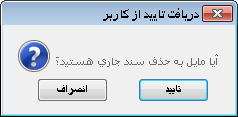
پس از تأیید این پیغام، رسید دریافت حذف می شود. کلید میانبر برای حذف رسید Alt+Delete می باشد.

پس از اطمینان از صحت اطلاعات رسید، با کلیک بر دکمه "ثبت رسید" یا با استفاده از کلید میانبر Alt+S آن را ثبت کنید. با ثبت رسید، سند حسابداری مربوط به آن نیز به طور خودکار در سیستم حسابداری ایجاد می شود. همانطور که پیشتر اشاره شد، سند مالی رسید دریافت به دو شیوه ایجاد می شود:
1. صدور سند توسط سیستم: در صورتیکه در بالای فرم علامت  قرار گرفته باشد، به محض کلیک بر دکمه "ثبت رسید" سند حسابداری آن ایجاد می شود. در این حالت در صورتیکه سند باز به تاریخ رسید در سیستم موجود باشد، اولین سند باز به عنوان سند رسید استفاده می شود و اگر سند باز وجود نداشته باشد، سیستم یک سند جدید برای این رسید ایجاد می کند. قرار گرفته باشد، به محض کلیک بر دکمه "ثبت رسید" سند حسابداری آن ایجاد می شود. در این حالت در صورتیکه سند باز به تاریخ رسید در سیستم موجود باشد، اولین سند باز به عنوان سند رسید استفاده می شود و اگر سند باز وجود نداشته باشد، سیستم یک سند جدید برای این رسید ایجاد می کند.
2. صدور سند توسط کاربر: در صورتیکه علامت  فعال باشد، سند باید توسط کاربر انتخاب شود. در این حالت با کلیک بر دکمه "ثبت رسید" فرم زیر باز می شود. فعال باشد، سند باید توسط کاربر انتخاب شود. در این حالت با کلیک بر دکمه "ثبت رسید" فرم زیر باز می شود.
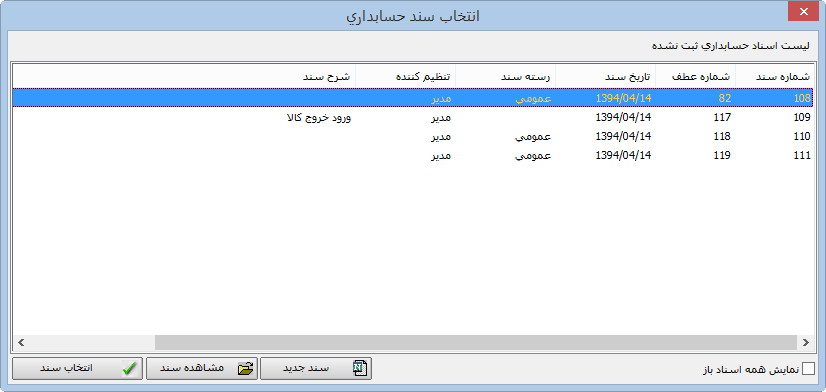
در این فرم لیست اسناد مالی ثبت نشده در تاریخ رسید نمایش داده شده است. در صورتیکه در نظر دارید آرتیکل های رسید در یکی از این اسناد ثبت شود، نشانگر را روی رکورد مورد نظر قرار داده و با دکمه "انتخاب سند" آن را به عنوان سند حسابداری رسید انتخاب نمایید. در غیر این صورت با دکمه "سند جدید" سیستم یک سند جدید برای این رسید ایجاد می کند.
در صورت نیاز به مشاهده سند حسابداری هر یک از رکوردهای این فرم می توانید از دکمه "مشاهده سند" استفاده نمایید. همچنین برای نمایش همه اسناد باز در سیستم بدون در نظر گرفتن تاریخ رسید، می توانید چک باکس "همه اسناد باز" را انتخاب نمایید.
 پس از ثبت رسید، برای مشاهده سند حسابداری آن از منوی شناور فرم یا کلید میانبر Alt+O استفاده کنید. پس از ثبت رسید، برای مشاهده سند حسابداری آن از منوی شناور فرم یا کلید میانبر Alt+O استفاده کنید.

در صورت نیاز به تغییر در رسید ثبت شده، می توانید با دکمه "برگشت رسید" آن را از وضعیت ثبت شده به ثبت نشده تغییر دهید.
 به محض برگشت دادن رسید دریافت، آرتیکل های سند حسابداری صادرشده برای آن حذف می شود. به محض برگشت دادن رسید دریافت، آرتیکل های سند حسابداری صادرشده برای آن حذف می شود.
 اگر سند حسابداری مرتبط با رسید را ثبت کنید، دکمه "برگشت رسید" در این فرم، غیرفعال می شود. چرا که پس از ثبت سند امکان تغییر در آن وجود ندارد لذا ایجاد تغییر در رسید مربوطه در آرتیکل های سند اعمال نخواهد شد. در این شرایط ابتدا سند حسابداری مربوطه را باز کرده و برگشت بزنید (با استفاده از دکمه "برگشت سند" آن را به وضعیت ثبت نشده برگردانید) تا دکمه "برگشت رسید" در فرم رسید دریافت فعال شود. اگر سند حسابداری مرتبط با رسید را ثبت کنید، دکمه "برگشت رسید" در این فرم، غیرفعال می شود. چرا که پس از ثبت سند امکان تغییر در آن وجود ندارد لذا ایجاد تغییر در رسید مربوطه در آرتیکل های سند اعمال نخواهد شد. در این شرایط ابتدا سند حسابداری مربوطه را باز کرده و برگشت بزنید (با استفاده از دکمه "برگشت سند" آن را به وضعیت ثبت نشده برگردانید) تا دکمه "برگشت رسید" در فرم رسید دریافت فعال شود.

با کلیک بر این دکمه می توانید بدون خروج از فرم وارد فرم مراکز خزانه داری شوید و تغییراتی را در مراکز و باجه های خزانه داری ایجاد کنید.

با استفاده از این دکمه می توانید اسناد بازرگانی و صورت هزینه های تنخواهی را که مرتبط با این رسید هستند، مشاهده نمایید. به طور مثال در صورتیکه این رسید دریافت برای تسویه یک یا تعدادی فاکتور فروش صادر شده است، در اینجا لیست این فاکتورها قابل مشاهده خواهد بود.
لیست اسناد خزانه داری مرتبط از سه مسیر زیر فراخوانی می شود:
•صدور سند خزانه داری در سند بازرگانی از طریق دکمه تسویه فاکتور •تسویه فاکتورها از طریق فرم قابل فرخوان در دفتر خرید فروش •تسویه فاکتورها از طریق فرم تسویه فاکتورها که کلید آن در همین فرم قرار داده شده است. 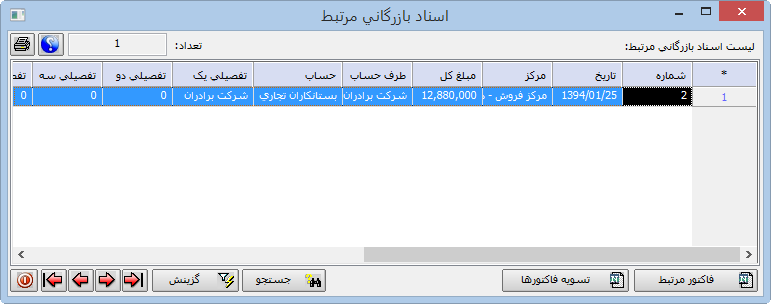
 : با قرار دادن نشانگر روی هر سطر و کلیک بر این دکمه می توانید فاکتور مربوطه را باز کنید. همچنین از طریق دابل کلیک روی هر سطر نیز این عملیات قابل انجام است. : با قرار دادن نشانگر روی هر سطر و کلیک بر این دکمه می توانید فاکتور مربوطه را باز کنید. همچنین از طریق دابل کلیک روی هر سطر نیز این عملیات قابل انجام است.
 : با کلیک بر این دکمه فرم تسویه فاکتورها در سیستم بازرگانی با لحاظ حساب/تفصیلی های سند خزانه داری جاری احضار شده و به سادگی می توانید فاکتورها را با سند خزانه داری جاری تسویه کنید. : با کلیک بر این دکمه فرم تسویه فاکتورها در سیستم بازرگانی با لحاظ حساب/تفصیلی های سند خزانه داری جاری احضار شده و به سادگی می توانید فاکتورها را با سند خزانه داری جاری تسویه کنید.
|
![]() پیشنهاد می شود هر نوع عملیات دریافت از طریق این فرم در سیستم ثبت شود.
پیشنهاد می شود هر نوع عملیات دریافت از طریق این فرم در سیستم ثبت شود.